
Apple TV on suorituskykyinen pieni digisovitin paljon erilaisia, mutta se ei ole aivan säästäväinen Internet-yhteyden suhteen.
LIITTYVÄT: Onko vihdoin hyvä aika ostaa Apple TV?
Jos sinulla on hitaampi yhteys tai sinulla on datakorkki, on olemassa joitain tapoja vähentää Apple TV: n säännöllisesti käyttämääsi dataa. Mikään näistä vaiheista ei tietenkään korvaa tietoisuutta suoratoistomäärästäsi, mutta monet niistä estävät sinua vahingossa ylittämästä rajaasi.
Poista Data-Hungry-näytönsäästäjät käytöstä
Ensimmäiset asiat, jotka sinun on tehtävä, on avata Apple TV: n Asetukset aloitusnäytöltä.
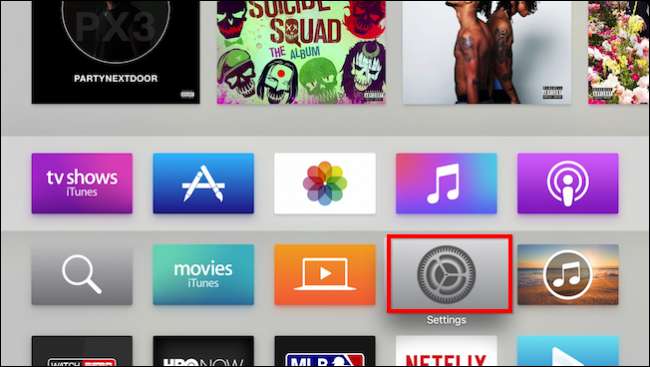
Aloitamme yläosasta ja etenemme alareunaan. Napsauta ensin Avaa Yleiset asetukset.
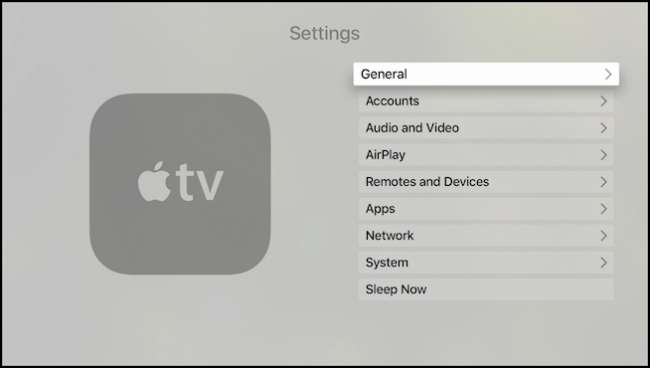
Ensin säädämme, kuinka paljon tietoa näytönsäästäjämme käyttävät. Napsauta Avaa näytönsäästäjän asetukset.
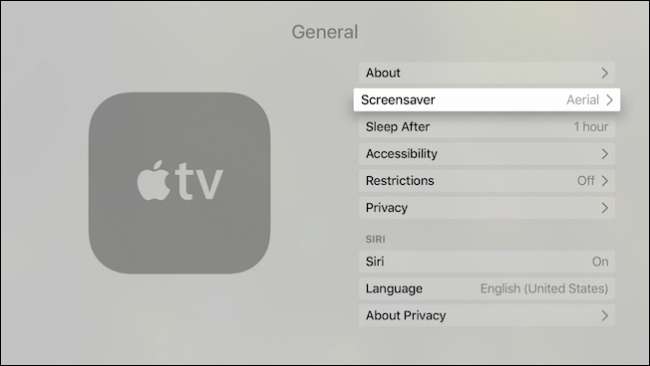
Näytönsäästäjät voidaan valita Näytönsäästäjän tyyppi -valikosta. Jos haluat todella käyttää sellaista, suosittelemme valitsemaan jotain Apple Photos -valikoista, joissa käytetään Applen varastossa olevia näytönsäästäjäkuvia. Kaikki muu saattaa vaatia sisällön lataamista, ja vaikka se voi tehdä tämän vain kerran, ajatuksena on käyttää mahdollisimman vähän dataa.
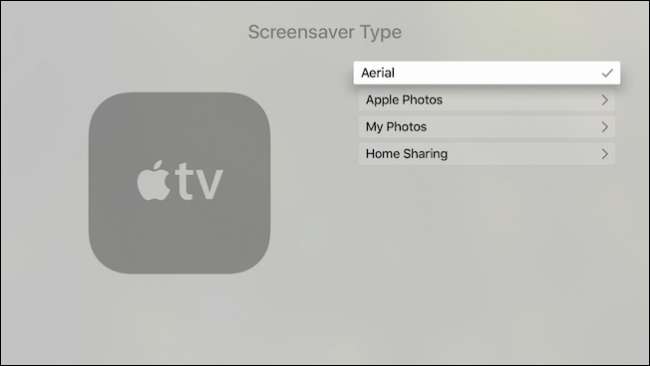
Esimerkiksi takaisin näytönsäästäjän päänäyttöön näet vaihtoehdon ladata uusia videoita, jotka näet, kun valitset Antenninäytönsäästäjän.
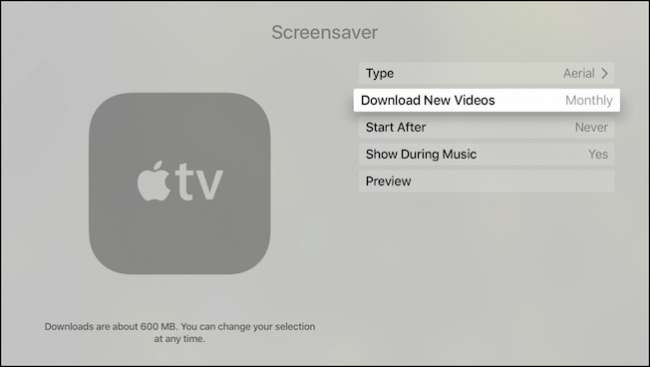
Napsauttamalla sitä, tuloksena oleva näyttö kertoo meille, että uudet videot painavat noin 600 Mt, joten on parasta poistaa ne käytöstä tai valita latausväli kuten kuukausi.
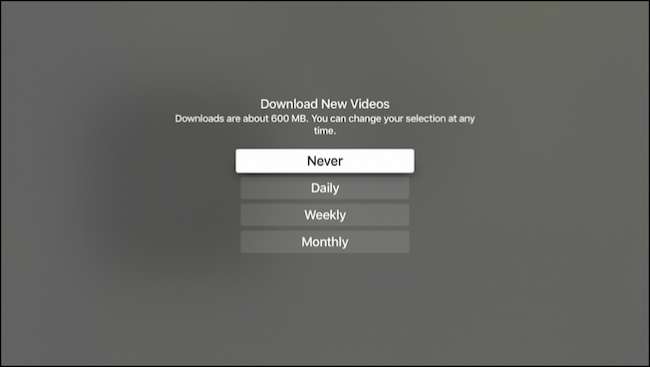
Apple TV saattaa myös käyttää tietoja, jos Omat valokuvat -vaihtoehto on valittuna, mutta tämä lataa vain pieniresoluutioisia valokuvia iCloud-tililtäsi. Se on kuitenkin pidettävä mielessä, jos haluat asettaa näytönsäästäjän Apple TV: lle.
Muuta suoratoiston tarkkuutta
Tarkkuus on erittäin tärkeä määritettäessä kuinka paljon kaistanleveyttä kulutat. Kuitenkin sinä ei haluat muuttaa Apple TV: n tarkkuutta ääni- ja videoasetuksista - tämä ei vaikuta siihen, kuinka paljon kaistanleveyttä, kuten Netflix, iTunes ja muut vastaavat lähteet käyttävät. Se vaikuttaa vain siihen, mitä Apple TV näyttää. Sinun on parempi jättää Apple TV: n tarkkuus Auto-tilaan, jotta se näkyy television tai näytön alkuperäisessä tarkkuudessa.
Sen sijaan, jos olet huolissasi siitä, kuinka paljon kaistanleveyspalveluja, kuten Netflix, käyttää, haluat muuttaa sitä jokaisesta näistä palveluista. Esimerkiksi avaa Netflix-tilisi asetukset ja muuta sen datan käyttöä Toistoasetuksissa. Muilla palveluilla voi olla samanlaiset asetukset.

Voit säätää iTunes-elokuvien ja -esitysten tarkkuutta siirtymällä Apple TV: n asetusten Sovellukset-osioon.
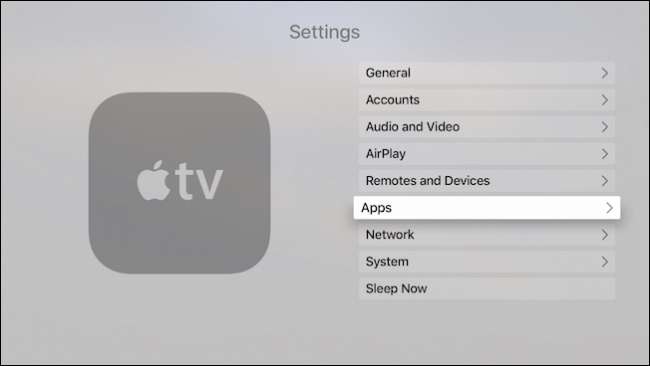
Napsauta samassa Sovellukset-näytössä iTunes-elokuvat ja TV-ohjelmat ja voit valita videon tarkkuuden ja esikatselun tarkkuuden.
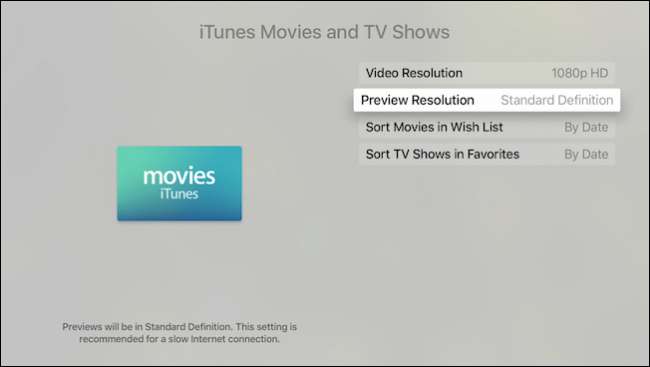
Tämä tahtoa tehdä eroa kaistanleveydessä ja tietovaatimuksissa. Kuten näytössä sanotaan, videot vuokrataan, ostetaan ja toistetaan valitsemallasi tarkkuudella. 1080p ja 720p edellyttävät nopeampaa Internet-yhteyttä, kun taas tavallinen tarkkuus ei.
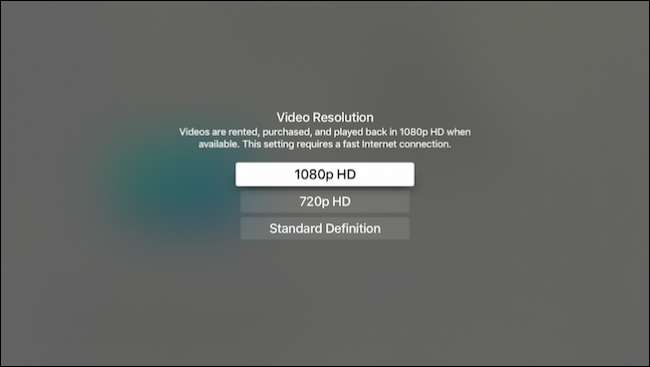
Poista automaattiset sovelluspäivitykset ja Podcast-synkronointi käytöstä
Samasta Sovellukset-näytöstä voit poistaa automaattisen sovellusten päivityksen käytöstä, jos et halua Apple TV -sovellusten päivittyvän selän takana. Muista, että saatat unohtaa sovelluksesi uusimmat ja parhaat versiot, joissa voi olla uusia ominaisuuksia ja parannuksia.
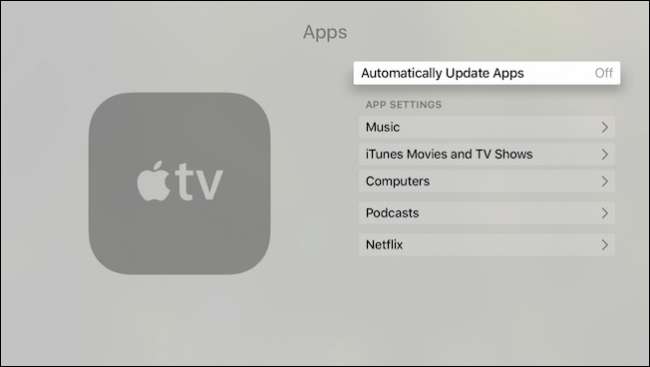
Kun olet siellä, voit myös poistaa podcastien synkronoinnin käytöstä. Podcastit eivät välttämättä kuluta paljon dataa, mutta jos tilaat monet niistä, se voi todella lisätä.
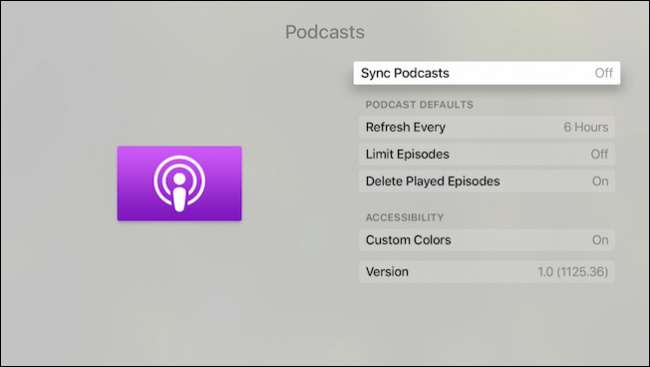
Poista automaattiset päivitykset käytöstä (niin kauan kuin päivität edelleen säännöllisesti)
Palataan lopuksi takaisin päävalikkoon Asetukset ja napsauta Avaa "Järjestelmä".
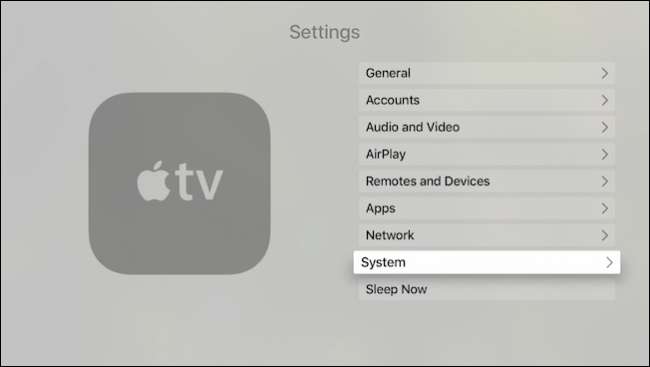
Valitse seuraavassa näytössä ”Ohjelmistopäivitykset”.
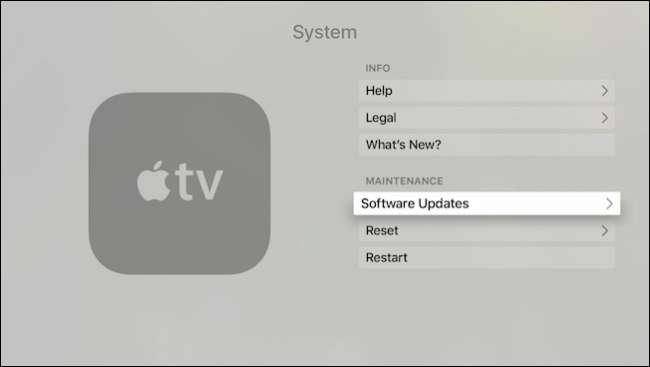
Poista seuraavassa näytössä automaattiset päivitykset käytöstä. Sinun on nyt päivitettävä Apple TV manuaalisesti käyttämällä "Päivitä ohjelmisto" -painiketta.
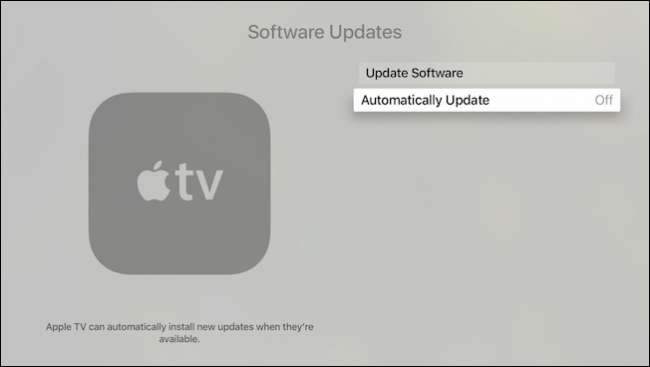
Tämän viimeisen vaihtoehdon avulla sinun on varmistettava, että tarkistat silti ajoittain järjestelmän päivityksiä. Tämä on yksi niistä asioista, jotka haluat ehdottomasti pysyä ajan tasalla hyödyntämään uusien ominaisuuksien lisäksi myös tietoturvapäivityksiä. Jos luulet unohtavan, on parasta jättää tämä. Pois käytöstä poistaminen antaa sinulle vain paremman hallinnan, kun käytät näitä tietoja.
Kaiken kaikkiaan Apple TV: n käyttämäsi data riippuu melkein kokonaan siitä, mihin sitä käytät. Voit tietysti tallentaa tietoja, jos suoratoistat elokuvia ja TV-ohjelmia iTunes-kaupassa pienemmällä resoluutiolla, mutta kuten huomautimme, jos käytät Netflixiä ja muita palveluita, sinun on todennäköisesti kaivettava heidän tiliasetuksiaan.
LIITTYVÄT: Hiljaisia kovia ääniä Apple TV -elokuvissasi tällä Asetusten säätämällä
Tässä artikkelissa hahmoteltujen vinkkien avulla voit silti ehkäistä vahingossa tapahtuvaa liikaa. Ainakin, vaikka et halua käyttää niitä kaikkia, voit valita tarpeisiisi parhaiten sopivat.
Kuvahyvitys: Maurizio Pesce / Flickr







